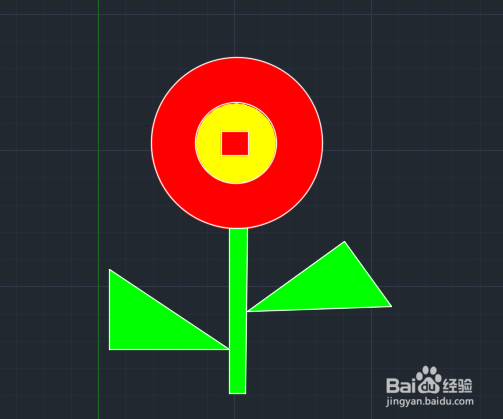使用CAD如何绘制漂亮的小花
1、我们在桌面上双击CAD的快捷图标,将CAD这款软件打开,如图所示:
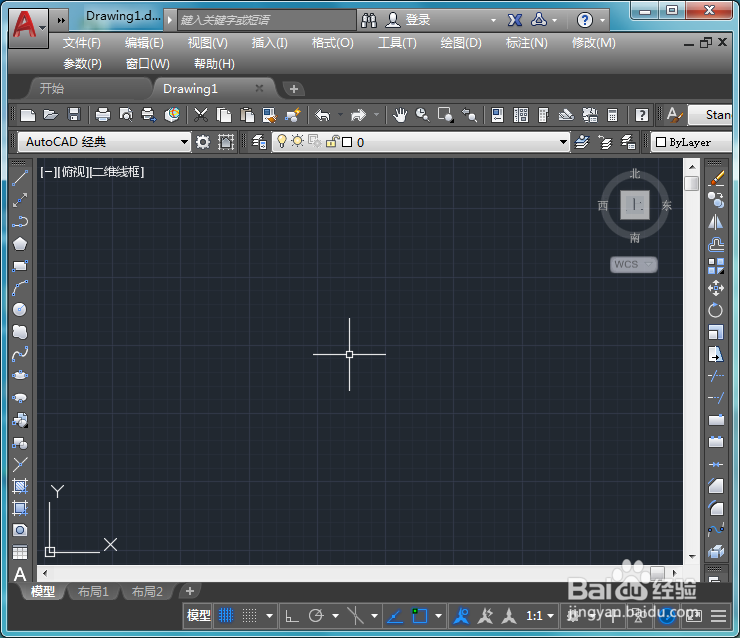
2、打开CAD之后在工具箱内找到圆形命令,如图所示:
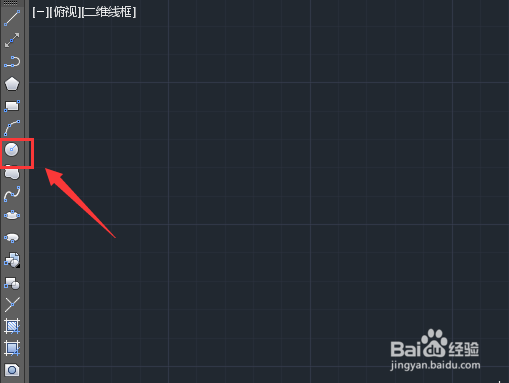
3、选择圆形我们在绘图区里绘制一个环形作为花朵,如图所示:
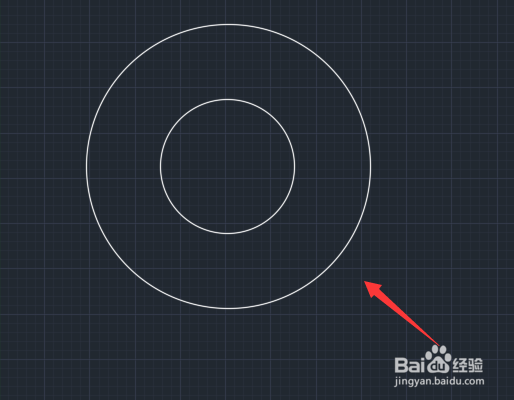
4、再在工具箱内找到矩形命令,如图所示:
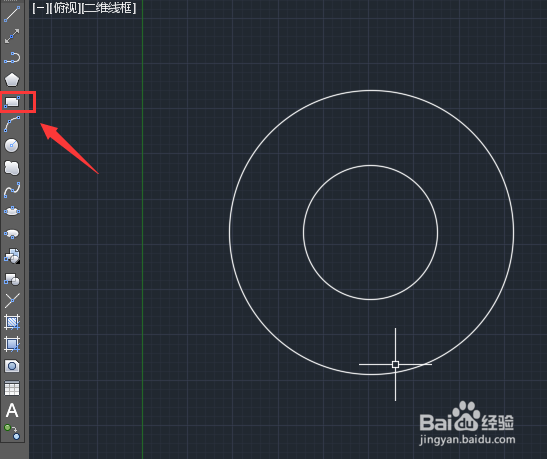
5、使用矩形在环形内画出花心,然后在环形的下面画出花径,如图所示:
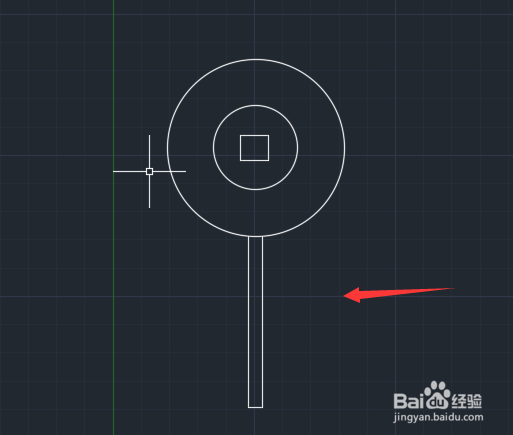
6、再在工具箱内找直线命令,如图所示:
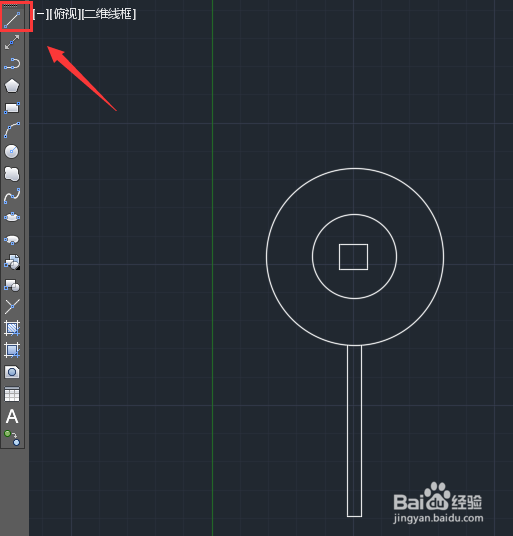
7、选择直线命令我们在花径的两侧画出花叶,如图所示:
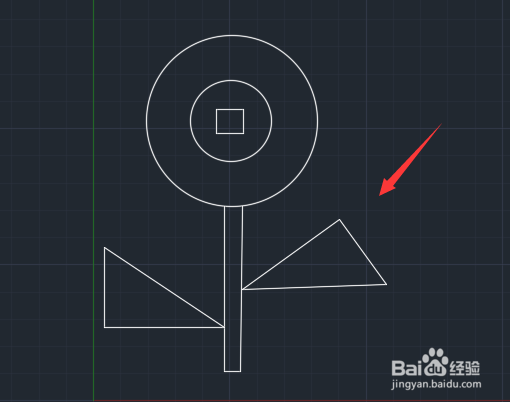
8、最后我们为小花填充上颜色,这样我们的漂亮小花就画好了,如图所示:
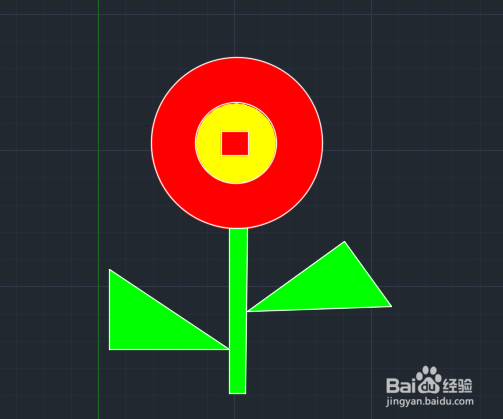
1、我们在桌面上双击CAD的快捷图标,将CAD这款软件打开,如图所示:
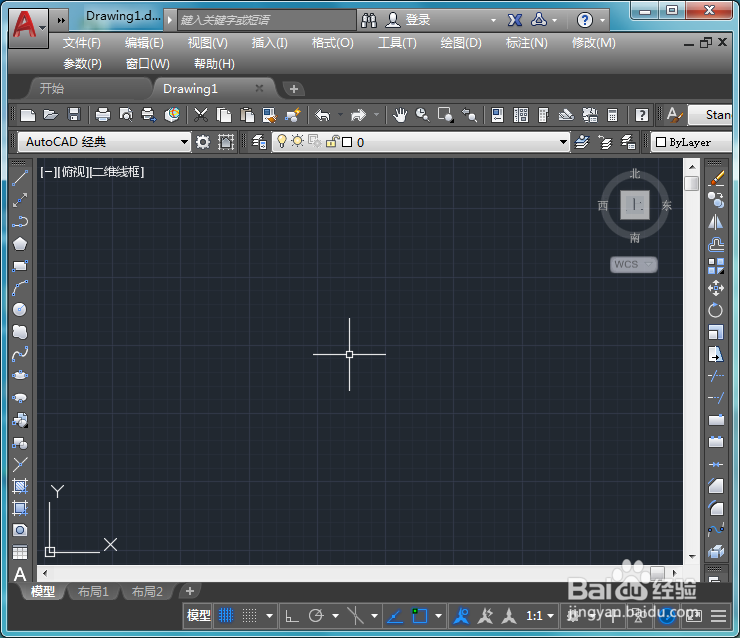
2、打开CAD之后在工具箱内找到圆形命令,如图所示:
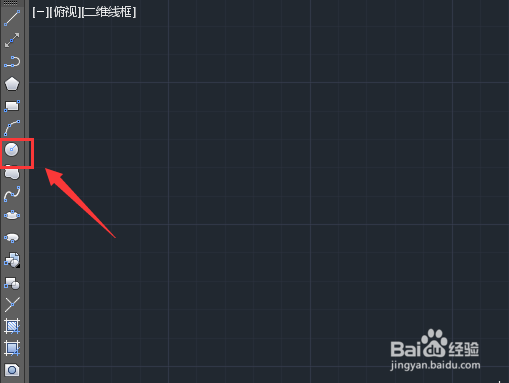
3、选择圆形我们在绘图区里绘制一个环形作为花朵,如图所示:
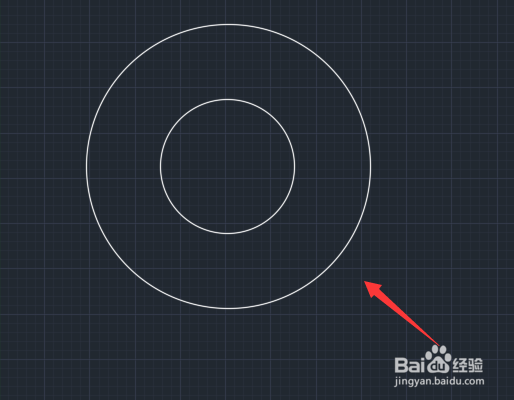
4、再在工具箱内找到矩形命令,如图所示:
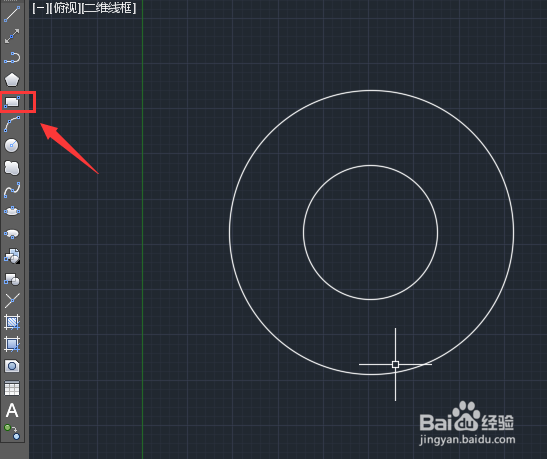
5、使用矩形在环形内画出花心,然后在环形的下面画出花径,如图所示:
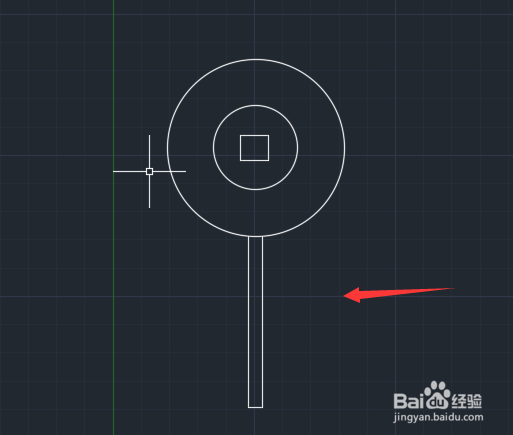
6、再在工具箱内找直线命令,如图所示:
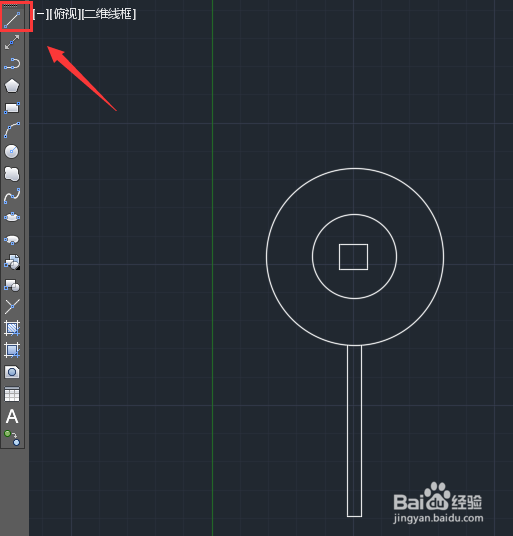
7、选择直线命令我们在花径的两侧画出花叶,如图所示:
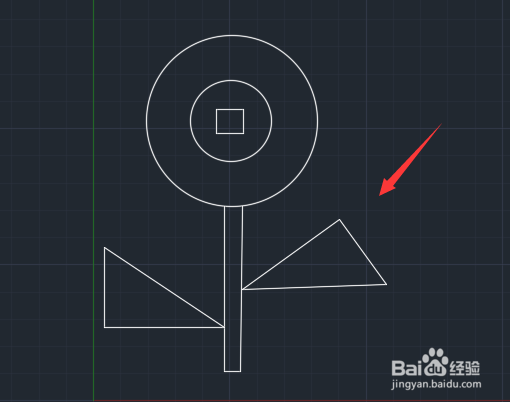
8、最后我们为小花填充上颜色,这样我们的漂亮小花就画好了,如图所示: